虚拟机挂载U盘方法
- 格式:doc
- 大小:175.50 KB
- 文档页数:8

VMware虚拟机从u盘启动设置方法
方法/步骤1:
打开VMware,运行客户机系统。
在运行的客户机名称上点击右键,再点击设置。
方法/步骤2:
点击添加,准备添加一个硬件
方法/步骤3:
选择硬盘,点击下一步
方法/步骤4:
保持默认,点击下一步
方法/步骤5:
选择使用物理磁盘,点击下一步
方法/步骤6:
选择磁盘号比较大的一个。
比如只用1和0,就选择PhysicalDrive1.
方法/步骤7:
点击完成,就创建好了。
方法/步骤8:
重启客户机,出现提示时按F2进BIOS,在Boot菜单下,把Hard Drive通过按键盘+号移到最上面。
点击Hard Drive展开,把Hard Drive(0:1)的磁盘移动到最上面。
这个就是我们刚刚创建的U盘。
保存退出重新启动,就从U盘开始启动了。
方法/步骤9:
注意1:如果在添加硬件向导最后一步出现错误,请把U盘连接到主机而不是客户机(在客户机上断开与U盘的连接)。
方法/步骤10:
注意2:如果在添加硬件向导选择物理磁盘时只有一个磁盘可选,可能是VMware没有安装好或其他原因。
最好是将VMware升级到10.0或更高版本。

光盘挂载之前,先要在“虚拟机”设置中添加CD/DVD设备,使用光盘镜像文件,否则在挂载光盘过程中系统会提醒“mount找不到介质”!!!创建挂载点(目录):mkdir /cdrom挂载:mount -t iso9660 /dev/cdrom /mnt/cdrom其中-t iso9660指定文件系统类型,可以省略,系统会自动找到对应类型卸载:umout /mnt/cdrom查看系统已经挂载:ls /mnt/cdrom挂载格式:mount 源设备挂载点Linux系统在使用光盘、软盘或U盘时,必须先执行挂载(mount)命令。
挂载命令会将这些存储介质指定成系统中的某个目录,以后直接访问相应目录即可读写存储介质上的数据。
1.挂载光盘挂载光盘的命令如下:# mount -t is09660 /dev/cdrom /mnt/cdrom该命令将光盘挂载到/mnt/cdrom目录,使用“ls /mnt/cdrom”命令即可显示光盘中数据和文件。
卸载光盘的命令如下:# umount /mnt/cdrom挂载镜像iso文件#mount -o loop /tmp/linux.iso /mnt/linux或:#mount -o loop,ischarset=gb2312 /tmp/linux.iso /mnt/linux2.挂载软盘将软盘挂载到/mnt/floppy目录的命令如下:# mount /dev/fd0 /mnt/floppy卸载软盘的命令如下:#umount /mnt/floppy3.挂载U盘挂载U盘相对复杂一些。
首先使用“fdisk -l”命令查看外挂闪存的设备号,一般为/dev/sda1。
然后用“mkdir /mnt/usb”命令建立一个挂载U盘用的目录。
之后使用如下命令挂载FAT格式的U盘:# mount -t msdos /dev/sda1 /mnt/usb使用如下命令挂载FAT32格式的U盘:# mount -t vfat /dev/sda1 /mnt/usb4.挂载外挂硬盘分区(本地分区)挂载外挂硬盘分区(FAT32格式)同样需要先用“fdisk -1”查看外挂的硬盘分区设备号,假设为/dev/hda1。
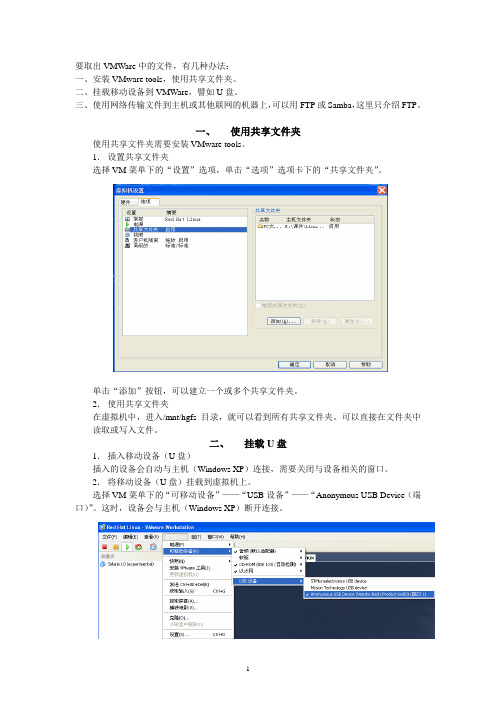
要取出VMWare中的文件,有几种办法:一、安装VMware tools,使用共享文件夹。
二、挂载移动设备到VMWare,譬如U盘。
三、使用网络传输文件到主机或其他联网的机器上,可以用FTP或Samba,这里只介绍FTP。
一、使用共享文件夹使用共享文件夹需要安装VMware tools。
1.设置共享文件夹选择VM菜单下的“设置”选项,单击“选项”选项卡下的“共享文件夹”。
单击“添加”按钮,可以建立一个或多个共享文件夹。
2.使用共享文件夹在虚拟机中,进入/mnt/hgfs目录,就可以看到所有共享文件夹。
可以直接在文件夹中读取或写入文件。
二、挂载U盘1.插入移动设备(U盘)插入的设备会自动与主机(Windows XP)连接,需要关闭与设备相关的窗口。
2.将移动设备(U盘)挂载到虚拟机上。
选择VM菜单下的“可移动设备”——“USB设备”——“Anonymous USB Device(端口)”。
这时,设备会与主机(Windows XP)断开连接。
3.检查移动设备(U盘)然后在Linux的终端上输入命令:fdisk –l可以看到如下的内容:(内容比较多,可以使用fdisk –l | grep /dev/sdb来过滤)Disk /dev/sdb: 32 MB, 32768000 bytes……/dev/sdb1 * 1 667 31983+ 4 F AT16 <32M……从而我们知道设备为/dev/sdb1。
4.安装U盘文件系统使用下面命令:# mkdir /mnt/usb //事先需要建立安装点目录(以后就不需要了)# mount /dev/sdb1 /mnt/usb //前一参数是设备,后一参数是挂载点另外,我们从上面可以看到这个U盘的文件系统是FAT16。
如果是FAT32 则在挂载时要指定其文件系统类型:mount –t vfat /dev/sdb1 /mnt/usb。
Linux不支持NTFS文件系统,需要按装额外的补丁。

Udev实现U盘或SD卡的自动挂载linux传统上使用静态设备创建的方法,在dev下创建了大量的节点,而不管这些节点相应的硬件设备是否存在。
采用udev的方法,系统检测到设备才会去创建这些设备对应的节点。
这里我们简单的说一下udev的工作原理:udev是依赖于sysfs的,当系统中添加一个新的设备后,内核检测到后就会产生一个hotplug event并查找/proc/sys/kernel/hotplug去找出管理设备连接的用户空间程序,若udev已经启动,内核会通知udev去检测sysfs中关于这个新设备的信息并创建设备节点。
如/dev/vcs,在/sys/class/tty/vcs/dev存放的是”7:0”,既/dev/vcs的主次设备号。
并且udev还会根据/etc/udev/rules.d中的规则文件实现一些相应的功能。
下面我们介绍一下如何实现设备节点的自动创建及u盘或sd卡的自动挂载。
一、.udev的移植因为文件系统中默认是没有对udev进行支持的,所以我们移植一个udev。
1.下载udev源码udev-080.tar.bz2,并解压网址:/pub/linux/utils/kernel/hotplug</P< p>2.交叉编译。
修改makefile,具体修改如下:cross = arm-softfloat-linux-gnu-保存退出。
执行命令:make 进行编译,然后执行arm-softfloat-linux-gnu-strip udev udevd udevstart udevinfo udevtest。
并拷贝这些文件到rootfs/bin目录下面3.添加udev的支持下面三种方法功能相同(1)并修改etc/init.d/rcs脚本,然后添加如下命令:/bin/mount -t sysfs sysfs /sys(首先创建这个目录)/bin/mount -t tmpfs tmpfs /dev/bin/udevd --daemon/bin/udevstart(2)如果linuxrc是二进制文件的话rm /linuxrcvi /linuxrc添加如下内容/bin/mount -t sysfs sysfs /sys(首先创建这个目录)/bin/mount -t tmpfs tmpfs /dev/bin/udevd --daemon/bin/udevstartexec /sbin/init(3)修改/etc/fstab为#device mount-point type options dump fsck orderproc /proc proc defaults 0 0tmpfs /tmp tmpfs defaults 0 0sysfs /sys sysfs defaults 0 0tmpfs /dev tmpfs defaults 0 0修改/etc/init.d/rcs,添加如下内容/bin/udevd --daemon/bin/udevstart有这上面写些,重新启动系统后,我们的文件系统就有了自动创建节点的功能了。

Linux下挂载NTFS格式的U盘或硬盘
我们知道在Linux下挂载fat32的U盘非常容易,使用mount /dev/drive_name /mnt/指定目录这样就可以挂载了,但是如果U盘或者硬盘的格式是NTFS的话,那么Linux是不能识别的,所以直接挂载会出错,解决方法是下载第三方工具NTFS-3G,具体步骤如下:访问官网的下载链接:/get/System/Hardware/ntfs-3g-15028.shtml 点击下载按钮
然后弹出界面,直接点击tgz下载即可
在打开的页面中会自动弹出下载界面,下载即可,下载之后我们通过tar命令解压
解压完成之后,进入目录,进行配置,编译,安装操作
这里需要注意,如果没有gcc和g++编译环境,需要依次安装
稍微等一会就安装好了,安装好之后,使用fdisk -l查看所有的设备,找到我们U盘的设备号,在/mnt/下新建一个目录,执行挂载mount -t ntfs-3g /dev/sdb /mnt/usbdev/
挂载好的之后就可以进行文件的相关操作了,卸载命令和之前一样,就是umount /dev/sdb或者umount /mnt/usbdev/ 可以通过fuser -m /dev/sdb或者fuser -m usbdev查看文件系统正在被哪些进程访问,一般挂载之后至少都会有一个进程访问可以通过lsof /dev/sdb 或者lsof /mnt/usbdev查看文件系统中有哪些文件正在被使用,包括文件类型,使用的用户,文件名,打开程序等。

虚拟机VMware下的UbuntuUSB设备识别问题的解决方法方法一:在Linux下手动挂载U盘1,先确定u盘的位置:如果你的Linux操作系统是安装在虚拟机上的,那么首先打开虚拟机进入Linux系统。
(注意:首先确认把当前活动界面是定位在Linux系统上的,然后把U盘插到电脑的USB 接口上。
)此时,在Linux里以root身份运行#fdisk -l(#号不用输入)命令(或者直接输入命令:#sudo fdisk -l),然后观察命令运行的结果(如下图所示),看看有没有与你的u盘容量、文件系统格式相符的设备符号出来。
如果能找到的话,那出来的结果应该和下图类似(图1处为系统为当前虚拟机分配的空间;图2显示的即为所插U盘的容量大小;图3为U盘的硬盘分区文件名:/dev/sdb1 即第二个(b)SCSI硬盘(sd)的第1分区);如果没有找到相符的设备符号,则跳过以下的步骤看下面的方法。
~_~或者第一步也可以这样:在保证当前焦点在Linux操作系统中,在命令终端中先执行#cat /proc/partitions这条命令来查看当前系统中有哪些分区;插上U盘之后再执行#cat /proc/partitions命令来查看多出来什么分区(通常是多出来sda1,由于我的是在虚拟机下装的,所以多出来的是sdb1),所以也可以找到当前U盘的位置即为:/dev/sdb1。
2,创建挂载位置一般都是挂载在/mnt 文件夹之下,因为mnt文件夹主要存放光盘,软盘等移动存储介质的信息。
运行命令#sudo mkdir /mnt/usb,在/mnt目录下新建一个/usb目录。
3,挂载U盘由第一步的U盘位置和第二步创建的挂载位置就可以执行第三条指令了,#sudo mount -t vfat /dev/sdb1 /mnt/usb参数-t vfat指明挂载的文件类型,U盘一般为vfat(文件系统为Fat32格式)格式;如果你U盘的文件系统为ntfs,那么参数改为-t ntfs;如果文件系统为Fat16,那么参数相应改为-t msdos;如果文件系统为ext2,那么参数改为-t ext2。
虚拟机中Linux对于虚拟的磁盘的挂载
1、使用“fdisk -l”的命令查看当前系统的分区(如果刚才设置VMware--setting的时候运行了系统,则会出现下图情况:没有识别到新的磁盘即sdb),解决办法,重启虚拟机:shutdown -r now
2、如果执行第一步的时候是关闭虚拟机中的系统的,则使用“fdisk -l 命令的时候则
会出现新的磁盘sdb(不过提示未分区)
3、对新建的磁盘进行分区及格式化的工作:
输入 fdisk /dev/sdb
终端会提示:Command (m for help):
4、在上一步骤的基础上输入:m 则会出现下列的提示:
5、然后根据提示输入:n
会出现下面的提示,依次输入p 和 1 即可
接着便会提示卷的起始地址和结束地址,都保持默认按回车的即可(意思是只分一个区)
6、输入“w”保存并推出
7、再次使用“fdisk -l ”这个命令来查看会发现出现了/dev/sdb1(说明已经完成了分区工作)
8、对新建的分区进行格式化:格式化成ext3的文件系统即可
9、下面便是对于分好区的/dev/sdb1 这一个分区进行挂载及访问
9、1手动挂载:使用mount /dev/sdb1 /要挂载的目录(自己自定义)
访问时:cd /挂载的目录即可对其进行存储和访问
9、2自动挂载:修改/etc/fstab即可
使用vim /etc/fstab打开配置的文件,然后将下面的一行文字添加即可
/dev/sdb1 /media(这个挂载的目录你自己设置即
可)ext3 defaults 0 1。
vmware安装的Linux下用mount挂载cdrom和U盘文章分类:操作系统转载/vipkx/blog/item/993d8cf3b51605c10b46e07f.html我说以下我的具体操作:1:用鼠标点一下vmware里,把焦点转移到vmware2。
插入u盘,系统会自动识别(只要VM有装USB驱动即可)3。
建立挂载目录,一般#mkdir /mnt/udisk这时候他会自动检测到,然后用fdisk- l看一眼,,[root@yyl-0377 root]# fdisk -lDisk /dev/sda: 5368 MB, 5368709120 bytes255 heads, 63 sectors/track, 652 cylindersUnits = cylinders of 16065 * 512 = 8225280 bytesDevice Boot Start End Blocks Id System/dev/sda1 * 1 574 4610623+ 83 Linux/dev/sda2 575 652 626535 82 Linux swapDisk /dev/sdb: 130 MB, 130416640 bytes8 heads, 32 sectors/track, 995 cylindersUnits = cylinders of 256 * 512 = 131072 bytesDevice Boot Start End Blocks Id System/dev/sdb1 * 1 995 127344 b Win95 FAT324。
最后一行的设备名最关键。
挂载# mount /dev/sdb1 /mnt/udisk然后进入/mnt/udisk 就可以了。
然后可以进行读写,想卸掉时用#umount -l /dev/sdb1============================================================================================补充:我被这个问题困扰了很久,研究了N中方法,,现在我就吧我的方法告诉大家,一定能够搞定。
如何将KaliLinux安装到移动硬盘和U盘以前在虚拟机中安装过BackTrack 3 R5特别喜欢BT的风格,也很喜欢BT强⼤的功能,所以看到BT后⾯的版本变为Kali后就直接动⼿安装了,不过马上要换电脑了,⽽且电脑上已经有两个系统了,不喜欢⽤虚拟机,所以这次想安装到移动硬盘和U盘,这样以后也容易在新电脑上使⽤,⽹上查了好多资料,失败了好多次,终于成功,特写下过程做个记录,也为想安装到移动硬盘和U盘的朋友提供个教程。
有什么问题下⾯留⾔回复,我看到会尽量解决。
OK,废话不多说,开始我⽤U盘刻录然后U盘启动的⽅法试了好⼏次,图形安装和live盘安装都试了,在最后⼀步安装grub引导时会失败,⽤虚拟机的⽅法安装成功了,我是⽤虚拟机的⽅法安装到移动硬盘和U盘并不是虚拟机⾥⾯的系统。
⽤到的虚拟机是VMware Workstation 9。
⾸先在Kali官⽹上下载Kali镜像,有amd64位和i386两种版本,即64位和32位,还有两种是ARM的,是在嵌⼊式设备上使⽤的,忽略附上下载链接:镜像官⽹下载地址打开链接后如下图所⽰,选择你需要的版本,我下载的amd64的,下载后的是⼀个种⼦⽂件,⽤迅雷打开就会下载镜像了正式安装过程⼀、配置VMware环境1.打开VMware Workstation,新建⼀个虚拟机2.选择典型(这⾥其实选择哪个都⼀样)点下⼀步3.选择第⼆项,然后点击Browse按钮选择你下载的镜像点击下⼀步4.选择Linux在Version中选择Debian 64位,因为Kali是基于Debian的,选择最新版本,点下⼀步,我这⾥最新版本为Debian 65.随便起个名字,选择你存放虚拟⽂件的⽬录,这个⽬录跟你安装在哪没关系,最好不要选择你要安装的移动硬盘或者U盘,就选择本机磁盘下某个⽬录6.设置磁盘空间,这个跟你安装好的系统没关系,保持默认的20就好,选择第⼆项Split virtual disk as multiple files点击next,然后点击完成。
图解Linux虚拟机如何挂载U盘并显示中文目录和文件名LinuxU图解虚拟机如何挂载盘并显示中文目录和文件名VMware Workstation 7redhat 首先介绍一下我的环境,虚拟机版本是,虚拟系统是9.02.4.20-8 # rpm -qa|grep ,内核版本是。
如果不清楚的话,可以用下面的命令查一下:kernel我看到的是如下界面:。
UFAT32 首先声明一下,我的盘是文件系统。
ULinuxlocale 为了使盘中的中文文件可以正常显示。
首先要确认所用的系统的(这个localeLinux locale包括了系统使用的语言和字符的编码等信息)。
中文常用的是zh_CN.gb2312zh_CN.gbkzh_CN.gb18030 zh_CN.UTF-8 ,,和。
通过如下命令可以查询系locale#echo $LANG统的:localezh_CN.gb18030 可见,我所用系统的是。
准备好,后续使用。
#fdisk -l U 接下来,可以通过命令查询虚拟机是否识别盘了,如下:U 在这儿,可以看到,虚拟机系统并没有识别盘。
有两种处理办法,如下: 1windows XPU )在主系统(我的是)中弹出盘,点击虚拟系统界面,将活动光USB标置于虚拟系统中,找到右下角和相关的图标,点击右键在弹出的菜单,选择Connection”UU“。
此时再次插入盘,可以看到主系统右下角弹出虚拟机识别盘的消息提U示,否则,重新上述操作,直到虚拟机识别盘为止。
这种方法比较笨的,大家可以采取,第二种方法如下:2VM )在虚拟机界面的菜单选项中设置即可,如下:XPUSB 此时,可以看到系统右下角弹出安全退出设备的消息提示,说U明盘已被虚拟系统识别。
#fdisk -lU 再次通过命令确认虚拟系统是否识别盘,如下:2GUsdb1 呵呵,虚拟系统终于认识到的盘的存在了,并且给取名为。
2: /mntUSB 在目录下建立一个挂装存储器的目录,用下面的命令就可以创建: #mkdir /mnt/usbudiskusb 当然,你也可以取其他的名称,比如等等,在这儿我设置其为。
图解:Linux虚拟机如何挂载U盘
首先介绍一下我的环境,虚拟机版本是VMware Workstation 5.5.1,虚拟系统是redhat 9.0,内核版本是2.4.20-8 。
如果不清楚的话,可以用下面的命令查一下:# rpm -qa|grep kernel
我看到的是如下界面:。
首先声明一下,我的U盘是FAT32文件系统。
为了使U盘中的中文文件可以正常显示。
首先要确认所用的Linux系统的locale(这个locale包括了系统使用的语言和字符的编码等信息)。
中文Linux 常用的locale是zh_CN.gb2312,zh_CN.gbk,zh_CN.gb18030 和 zh_CN.UTF-8 。
通过如下命令可以查询系统的locale:#echo $LANG
可见,我所用系统的locale是zh_CN.gb18030 。
准备好,后续使用。
接下来,可以通过 #fdisk -l 命令查询虚拟机是否识别U盘了,如下:
在这儿,可以看到,虚拟机系统并没有识别U盘。
有两种处理办法,如下:
1)在主系统(我的是windows XP)中弹出U盘,点击虚拟系统界面,将活动光标置于虚拟系统中,此时再次插入U盘,可以看到主系统右下角弹出虚拟机识别U盘的消息提示,否则,重新上述操作,直到虚拟机识别U盘为止。
这种方法比较笨的,大家可以采取第二种方法,如下:
2)在虚拟机界面的VM菜单选项中设置即可,如下:
此时,可以看到XP系统右下角弹出安全退出USB设备的消息提示,说明U盘已被虚拟系统识别。
再次通过#fdisk -l命令确认虚拟系统是否识别U盘,如下:
呵呵,虚拟系统终于认识到2G的U盘的存在了,并且给取名为 sdb1 。
2: 在/mnt目录下建立一个挂装USB存储器的目录,用下面的命令就可以创建:
#mkdir /mnt/usb
当然,你也可以取其他的名称,比如udisk等等,在这儿我设置其为usb。
再确认下吧:
3: 一切准备工作已做好,终于可以将USB设备(/dev/sdb1)挂装到/mnt/usb目录下,用下面这个命令就可以了:
mount命令格式:mount [-参数] [设备名称] [挂载点] [其他参数]
mount -t vfat /dev/sdb1/ /mnt/usb -o iocharset=gb2312
-t 指定设备的文件系统类型,在此,使用 -t vfat 是由于所使用U盘的文件系统类型是 fat32;如果是ntfs 则使用 -t ntfs 等等,大家可根据自己的文件系统类型灵活修改。
-o 指定挂载文件系统时的选项,在此, -o iocharset=gb2312 设定中文字符集。
假设你的locale是zh_CN.UTF-8,相应命令应为 -o iocharset=utf8 ;否则(在此,所使用Linux系统locale是zh_CN.gb18030,查询方法参考前面的介绍),使用gb2312即可。
#mount -t vfat /dev/sdb1 /mnt/usb -o iocharset=gb2312
挂载成功,即可使用U盘里的文件了。
4: 运行如下命令即可查看USB存储器中的文件信息.
ls -l /mnt/udisk
Linux下卸载U盘命令如下:
卸载U盘必须在不同的目录下进行卸载,也就是说不能在/mnt/udisk目录下进行卸载.卸载命令如下 #cd /root
#umount /mnt/udisk
卸载成功。
我们可以看到,/mnt/usb目录下已经为空。
如果显示device is busy,可以用如下命令进行卸载:
#cd /root
# fuser -km /mnt/udisk
#umount /mnt/udisk
1.查看Linux下所有磁盘分区:fdisk -l
2.查看Linux下某一磁盘分区:fdisk -l /dev/sda
fdisk -l /dev/sdb
2.挂载U盘到虚拟机:
mount -t vfat /dev/sdb1 /mnt/usb。